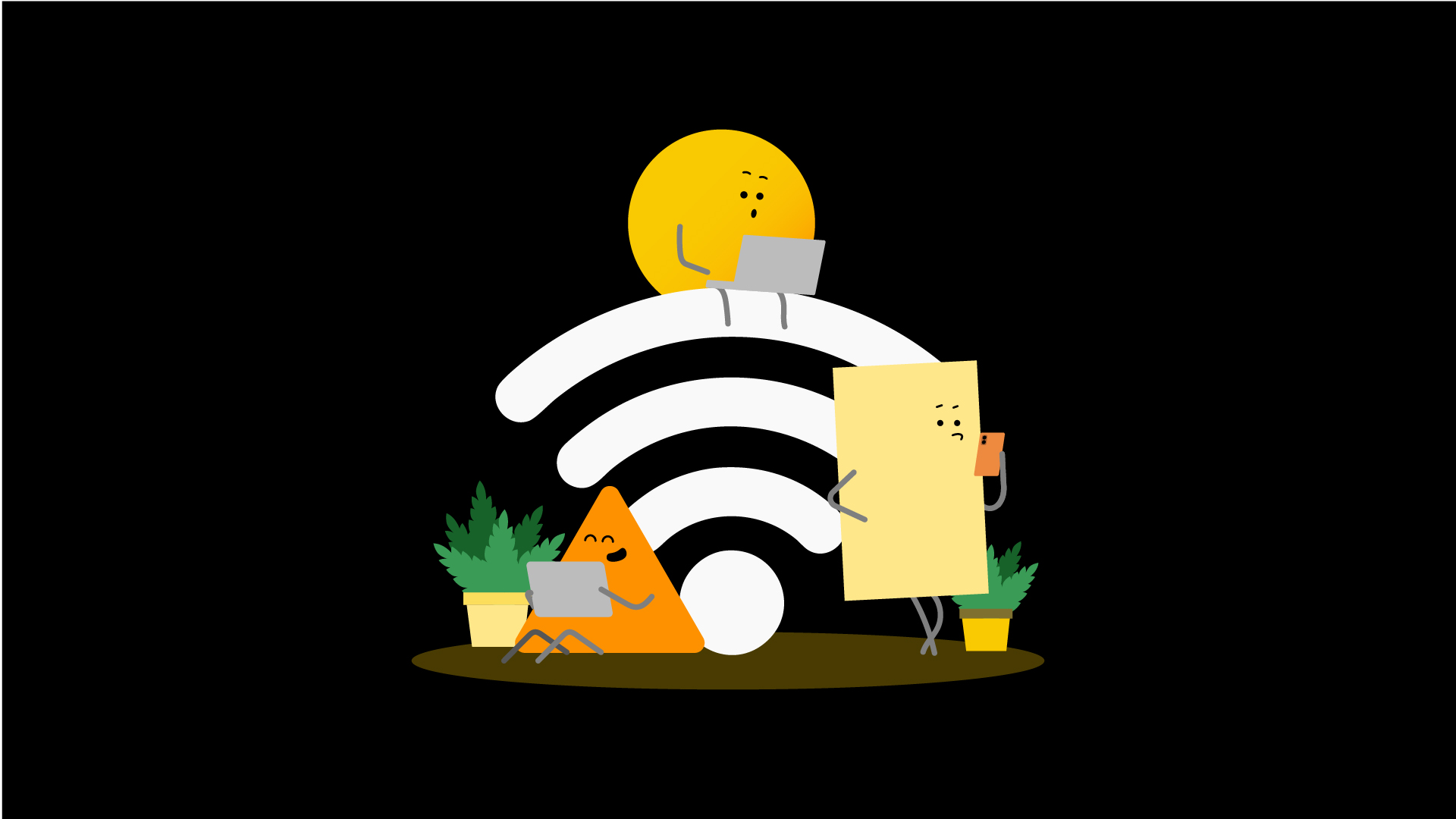3 Cara Cek Pengguna WiFi & Riwayat Internetnya
Published
19 April 2025
Share
Mengelola dan memantau aktivitas jaringan WiFi di rumah atau kantor sangat penting untuk memastikan keamanan dan kinerja optimal. Dengan mengetahui perangkat yang terhubung dan aktivitas pengguna, Anda dapat mencegah akses tidak sah dan menjaga kecepatan Internet WiFi tetap stabil. Berikut adalah panduan lengkap untuk memantau aktivitas pengguna WiFi serta riwayat situs Internet yang dikunjungi melalui jaringan Anda.
1. Mengakses Pengaturan Router untuk Memantau Aktivitas
Router memiliki fitur bawaan yang memungkinkan Anda melihat perangkat yang terhubung ke jaringan dan memantau aktivitas Internet mereka. Berikut langkah-langkah umum yang dapat diikuti:
- Mengetahui Alamat IP Router:
- Buka Command Prompt dengan menekan tombol ”Windows + R”, ketik ”cmd”, lalu tekan Enter.
- Ketik ipconfig/all dan tekan Enter.
- Cari bagian “Default Gateway”; angka yang tercantum adalah alamat IP router Anda.
- Mengakses Halaman Pengaturan Router:
- Buka browser web dan masukkan alamat IP router yang telah ditemukan.
- Masukkan username dan password untuk login. Jika belum pernah diubah, biasanya username dan password default adalah “admin” atau “user”.
- Melihat Log atau Riwayat Aktivitas:
- Setelah masuk, cari menu seperti “Logs”, “System Logs”, atau “History”.
- Di sini, Anda dapat melihat daftar perangkat yang terhubung dan aktivitas jaringan Internet lainnya.
Catatan: Langkah-langkah di atas dapat berbeda tergantung pada merek dan model router WiFi yang digunakan. Beberapa router mungkin tidak menyediakan fitur log aktivitas secara detail.
2. Menggunakan Aplikasi Pihak Ketiga untuk Monitoring
Selain melalui pengaturan router, Anda dapat menggunakan aplikasi pihak ketiga untuk memantau aktivitas pengguna WiFi dan riwayat situs Internet yang dikunjungi. Berikut beberapa aplikasi yang dapat digunakan:
2.1. Wireshark
Wireshark adalah alat analisis jaringan populer yang memungkinkan Anda memantau lalu lintas data Internet secara real-time.
Cara Menggunakan Wireshark:
- Unduh dan instal Wireshark dari situs resminya.
- Buka aplikasi dan pilih antarmuka jaringan yang ingin dipantau (misalnya, WiFi).
- Klik “Start” untuk mulai memantau paket data yang masuk dan keluar.
- Untuk memfilter lalu lintas HTTP, ketik “http” pada kolom filter dan tekan Enter.
- Anda dapat melihat detail paket data, termasuk situs web yang diakses oleh perangkat dalam jaringan.
Catatan: Wireshark memerlukan pemahaman teknis yang cukup, dan penggunaannya harus mematuhi hukum serta etika yang berlaku.
2.2. OpenDNS
OpenDNS menyediakan layanan yang memungkinkan Anda memantau dan memfilter lalu lintas Internet melalui server DNS mereka.
Langkah-langkah Menggunakan OpenDNS:
- Daftar akun di situs OpenDNS dan ikuti petunjuk untuk mengkonfigurasi router Anda agar menggunakan server DNS OpenDNS.
- Setelah konfigurasi, Anda dapat mengakses panel kontrol OpenDNS untuk melihat laporan aktivitas Internet, termasuk kategori situs yang dikunjungi.
- OpenDNS juga memungkinkan Anda memblokir akses ke kategori situs tertentu, seperti konten dewasa atau perjudian.
Catatan: OpenDNS cocok untuk pemula dan menyediakan antarmuka yang ramah pengguna.
3. Menggunakan Aplikasi Mobile untuk Monitoring
Jika Anda ingin memantau aktivitas jaringan WiFi melalui perangkat mobile, Anda dapat menggunakan aplikasi dibawah ini:
Fing
Fing adalah aplikasi mobile yang memungkinkan Anda melihat perangkat apa saja yang terhubung ke jaringan WiFi Anda.
Cara Menggunakan Fing:
- Unduh dan instal aplikasi Fing dari Google Play Store atau App Store.
- Buka aplikasi dan izinkan akses yang diperlukan.
- Aplikasi akan secara otomatis memindai jaringan dan menampilkan daftar perangkat yang terhubung, lengkap dengan informasi seperti alamat IP dan MAC.
Catatan: Fing tidak menampilkan riwayat situs yang dikunjungi, tetapi sangat berguna untuk mengidentifikasi perangkat asing yang mengakses jaringan WiFi Anda.
Pentingnya Memantau Aktivitas Jaringan Internet dan WiFi
Memantau aktivitas pengguna WiFi dan riwayat situs Internet yang dikunjungi memiliki beberapa manfaat, antara lain:
- Keamanan Jaringan: Mencegah akses tidak sah dan melindungi data pribadi dari potensi peretasan.
- Kontrol Orang Tua: Mengawasi aktivitas online anak-anak untuk memastikan mereka tidak mengakses konten yang tidak sesuai.
- Optimalisasi Kinerja Internet: Mengidentifikasi perangkat atau aplikasi yang mengonsumsi bandwidth berlebih sehingga Anda bisa mengelola penggunaan jaringan WiFi secara lebih efisien.
Catatan: Saat memantau aktivitas jaringan Internet, penting untuk mempertimbangkan privasi pengguna dan memastikan bahwa tindakan yang diambil sesuai dengan hukum dan etika yang berlaku.
Kesimpulan
Memantau aktivitas pengguna WiFi dan riwayat situs Internet yang dikunjungi dapat dilakukan melalui berbagai metode, baik melalui pengaturan router maupun menggunakan aplikasi pihak ketiga. Pilihlah metode yang sesuai dengan kebutuhan dan kenyamanan teknis Anda. Pastikan juga untuk selalu menggunakan informasi ini secara etis dan menghargai privasi seluruh pengguna dalam jaringan WiFi Anda.
Setelah mengetahui cara memantau aktivitas pengguna di jaringan WiFi Anda, pastikan juga koneksi Internet yang digunakan cukup andal untuk mendukung pemantauan tersebut secara optimal. GlobalXtreme, sebagai pelopor penyedia layanan Internet di Bali, menawarkan berbagai paket Internet yang dirancang khusus untuk kebutuhan pelanggan. Mulai dari Internet rumah, gaming, hingga bisnis—semua produk kami menghadirkan kualitas terbaik untuk pengalaman digital Anda. Dengan layanan Internet unlimited tanpa FUP dari GlobalXtreme, nikmati berselancar di dunia maya tanpa hambatan.
Hubungi tim profesional kami untuk konsultasi kebutuhan Internet Anda melalui Official Hotline 24 jam di (0361) 736811. Jangan lupa cek cakupan area kami sekarang!
Mengelola dan memantau aktivitas jaringan WiFi di rumah atau kantor sangat penting untuk memastikan keamanan dan kinerja optimal. Dengan mengetahui perangkat yang terhubung dan aktivitas pengguna, Anda dapat mencegah akses tidak sah dan menjaga kecepatan Internet WiFi tetap stabil. Berikut adalah panduan lengkap untuk memantau aktivitas pengguna WiFi serta riwayat situs Internet yang dikunjungi melalui jaringan Anda.
1. Mengakses Pengaturan Router untuk Memantau Aktivitas
Router memiliki fitur bawaan yang memungkinkan Anda melihat perangkat yang terhubung ke jaringan dan memantau aktivitas Internet mereka. Berikut langkah-langkah umum yang dapat diikuti:
- Mengetahui Alamat IP Router:
- Buka Command Prompt dengan menekan tombol ”Windows + R”, ketik ”cmd”, lalu tekan Enter.
- Ketik ipconfig/all dan tekan Enter.
- Cari bagian “Default Gateway”; angka yang tercantum adalah alamat IP router Anda.
- Mengakses Halaman Pengaturan Router:
- Buka browser web dan masukkan alamat IP router yang telah ditemukan.
- Masukkan username dan password untuk login. Jika belum pernah diubah, biasanya username dan password default adalah “admin” atau “user”.
- Melihat Log atau Riwayat Aktivitas:
- Setelah masuk, cari menu seperti “Logs”, “System Logs”, atau “History”.
- Di sini, Anda dapat melihat daftar perangkat yang terhubung dan aktivitas jaringan Internet lainnya.
Catatan: Langkah-langkah di atas dapat berbeda tergantung pada merek dan model router WiFi yang digunakan. Beberapa router mungkin tidak menyediakan fitur log aktivitas secara detail.
2. Menggunakan Aplikasi Pihak Ketiga untuk Monitoring
Selain melalui pengaturan router, Anda dapat menggunakan aplikasi pihak ketiga untuk memantau aktivitas pengguna WiFi dan riwayat situs Internet yang dikunjungi. Berikut beberapa aplikasi yang dapat digunakan:
2.1. Wireshark
Wireshark adalah alat analisis jaringan populer yang memungkinkan Anda memantau lalu lintas data Internet secara real-time.
Cara Menggunakan Wireshark:
- Unduh dan instal Wireshark dari situs resminya.
- Buka aplikasi dan pilih antarmuka jaringan yang ingin dipantau (misalnya, WiFi).
- Klik “Start” untuk mulai memantau paket data yang masuk dan keluar.
- Untuk memfilter lalu lintas HTTP, ketik “http” pada kolom filter dan tekan Enter.
- Anda dapat melihat detail paket data, termasuk situs web yang diakses oleh perangkat dalam jaringan.
Catatan: Wireshark memerlukan pemahaman teknis yang cukup, dan penggunaannya harus mematuhi hukum serta etika yang berlaku.
2.2. OpenDNS
OpenDNS menyediakan layanan yang memungkinkan Anda memantau dan memfilter lalu lintas Internet melalui server DNS mereka.
Langkah-langkah Menggunakan OpenDNS:
- Daftar akun di situs OpenDNS dan ikuti petunjuk untuk mengkonfigurasi router Anda agar menggunakan server DNS OpenDNS.
- Setelah konfigurasi, Anda dapat mengakses panel kontrol OpenDNS untuk melihat laporan aktivitas Internet, termasuk kategori situs yang dikunjungi.
- OpenDNS juga memungkinkan Anda memblokir akses ke kategori situs tertentu, seperti konten dewasa atau perjudian.
Catatan: OpenDNS cocok untuk pemula dan menyediakan antarmuka yang ramah pengguna.
3. Menggunakan Aplikasi Mobile untuk Monitoring
Jika Anda ingin memantau aktivitas jaringan WiFi melalui perangkat mobile, Anda dapat menggunakan aplikasi dibawah ini:
Fing
Fing adalah aplikasi mobile yang memungkinkan Anda melihat perangkat apa saja yang terhubung ke jaringan WiFi Anda.
Cara Menggunakan Fing:
- Unduh dan instal aplikasi Fing dari Google Play Store atau App Store.
- Buka aplikasi dan izinkan akses yang diperlukan.
- Aplikasi akan secara otomatis memindai jaringan dan menampilkan daftar perangkat yang terhubung, lengkap dengan informasi seperti alamat IP dan MAC.
Catatan: Fing tidak menampilkan riwayat situs yang dikunjungi, tetapi sangat berguna untuk mengidentifikasi perangkat asing yang mengakses jaringan WiFi Anda.
Pentingnya Memantau Aktivitas Jaringan Internet dan WiFi
Memantau aktivitas pengguna WiFi dan riwayat situs Internet yang dikunjungi memiliki beberapa manfaat, antara lain:
- Keamanan Jaringan: Mencegah akses tidak sah dan melindungi data pribadi dari potensi peretasan.
- Kontrol Orang Tua: Mengawasi aktivitas online anak-anak untuk memastikan mereka tidak mengakses konten yang tidak sesuai.
- Optimalisasi Kinerja Internet: Mengidentifikasi perangkat atau aplikasi yang mengonsumsi bandwidth berlebih sehingga Anda bisa mengelola penggunaan jaringan WiFi secara lebih efisien.
Catatan: Saat memantau aktivitas jaringan Internet, penting untuk mempertimbangkan privasi pengguna dan memastikan bahwa tindakan yang diambil sesuai dengan hukum dan etika yang berlaku.
Kesimpulan
Memantau aktivitas pengguna WiFi dan riwayat situs Internet yang dikunjungi dapat dilakukan melalui berbagai metode, baik melalui pengaturan router maupun menggunakan aplikasi pihak ketiga. Pilihlah metode yang sesuai dengan kebutuhan dan kenyamanan teknis Anda. Pastikan juga untuk selalu menggunakan informasi ini secara etis dan menghargai privasi seluruh pengguna dalam jaringan WiFi Anda.
Setelah mengetahui cara memantau aktivitas pengguna di jaringan WiFi Anda, pastikan juga koneksi Internet yang digunakan cukup andal untuk mendukung pemantauan tersebut secara optimal. GlobalXtreme, sebagai pelopor penyedia layanan Internet di Bali, menawarkan berbagai paket Internet yang dirancang khusus untuk kebutuhan pelanggan. Mulai dari Internet rumah, gaming, hingga bisnis—semua produk kami menghadirkan kualitas terbaik untuk pengalaman digital Anda. Dengan layanan Internet unlimited tanpa FUP dari GlobalXtreme, nikmati berselancar di dunia maya tanpa hambatan.
Hubungi tim profesional kami untuk konsultasi kebutuhan Internet Anda melalui Official Hotline 24 jam di (0361) 736811. Jangan lupa cek cakupan area kami sekarang!
More Articles

01
Kenali Bedanya Internet Dedicated dan Up To
Di era digital saat ini, kebutuhan akan koneksi Internet yang stabil dan cepat semakin penting, baik untuk keperluan pribadi maupun […]
10 November 2025
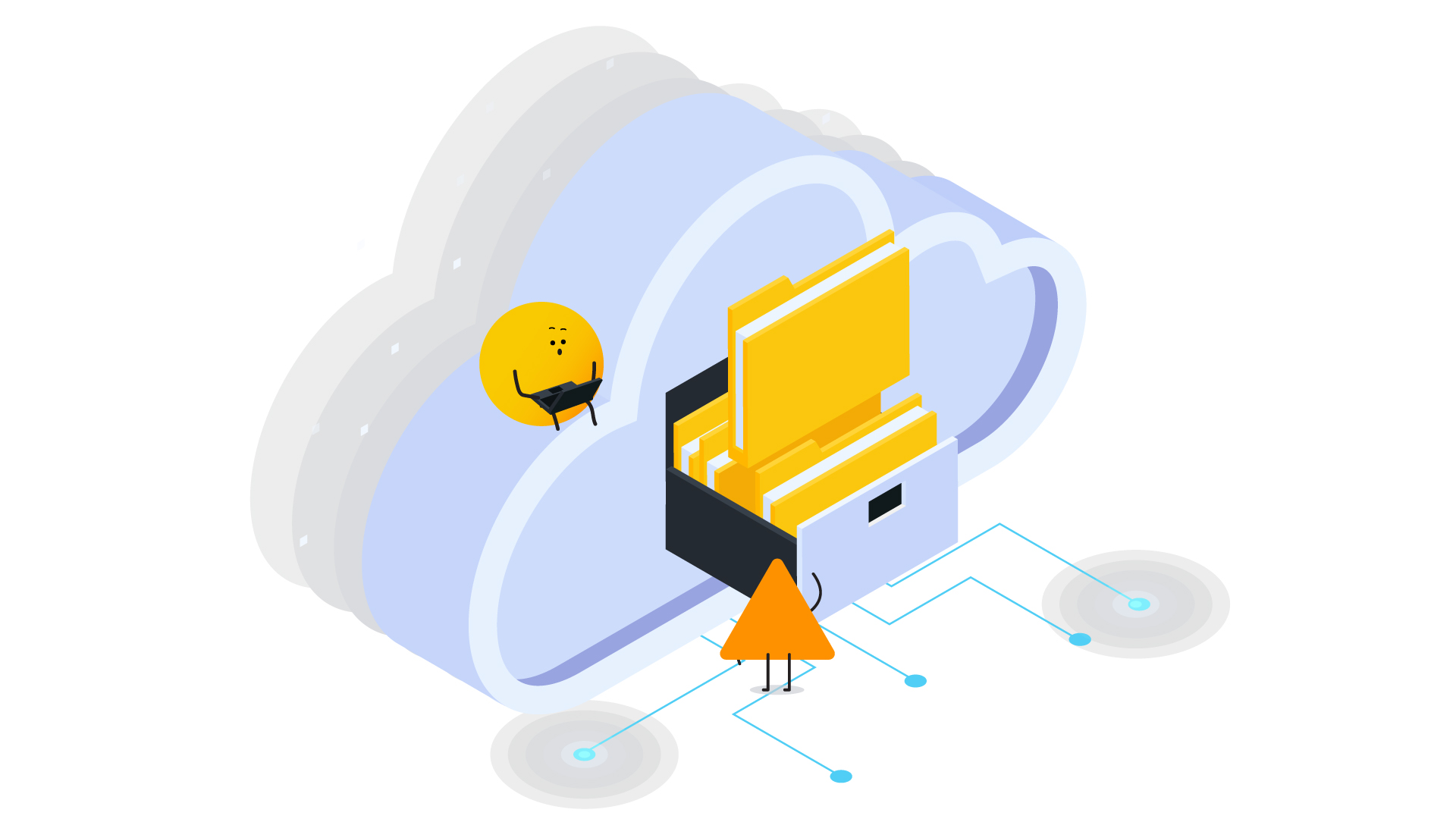
02
Internet Backup, Cadangan Koneksi Untuk Usaha dan Kantor
Hampir semua aktivitas, mulai dari komunikasi internal, transaksi online, hingga layanan pelanggan, bergantung pada koneksi Internet. Dengan memiliki Internet backup, […]
06 November 2025
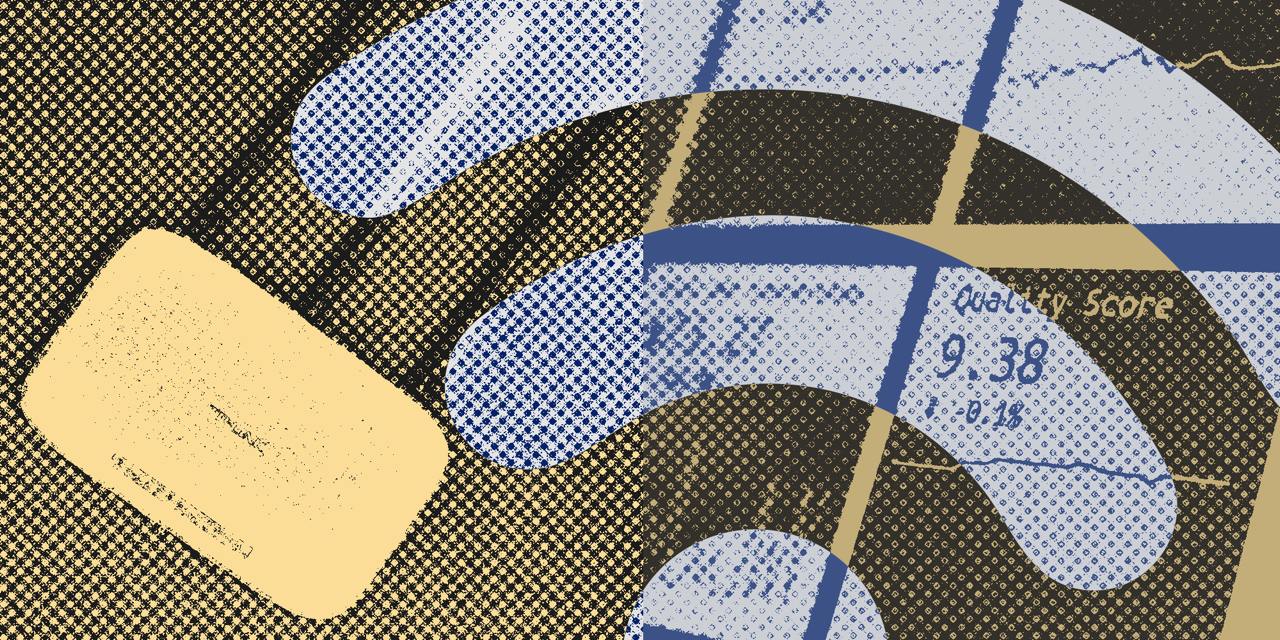
03
5 Alasan Internet Stabil Adalah Investasi Bisnis Terbaik
Koneksi Internet kini menjadi infrastruktur inti yang menopang hampir seluruh aktivitas bisnis. Mulai dari komunikasi internal, operasional harian, hingga interaksi […]
23 September 2025